更新时间:2023-08-22
Windows Update 是微软提供的自动更新工具,通常提供驱动、软件的升级和漏洞的修复。通过它来更新我们的系统,能够扩展系统的功能,让系统支持更多的软、硬件,解决各种兼容性问题,让系统更安全、更稳定。经常有用户的Windows Update完成一半就卡住不动了,导致更新一直无法顺利完成,那么Windows Update卡住不动了怎么办?
1、重新启动电脑不断按f8,到了高级启动选项,选择“安全模式”进入。

2、如果安全模式下进入还是显示配置windows update失败,等待一会看能配置成功,这个时候可能会等上少则15分钟多则几小时。
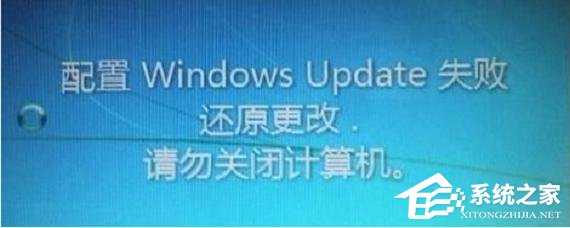
3、配置完成之后,正常启动会跳过显示配置windows update失败并进入桌面。
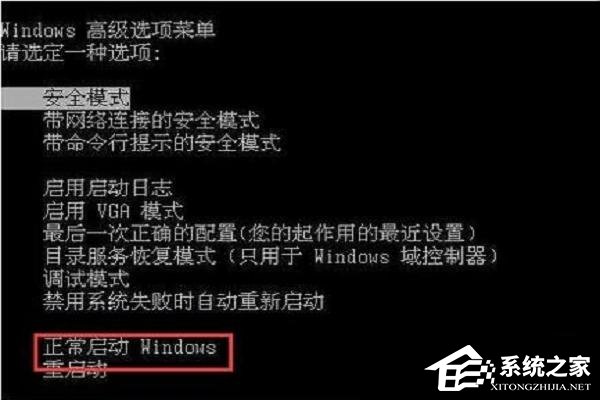
4、然后打开控制面板,在图标查看方式下,点击“Windows Update”。
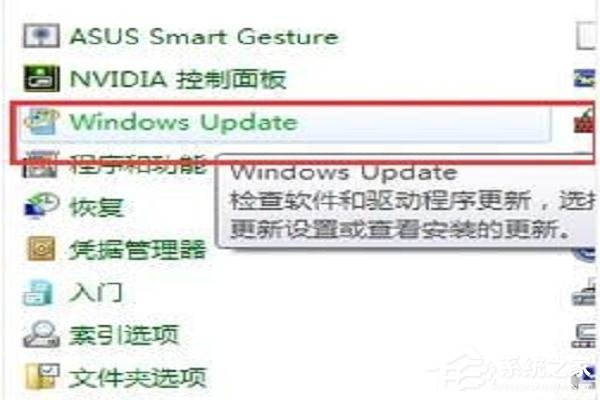
5、点击左上角的“更改设置”。
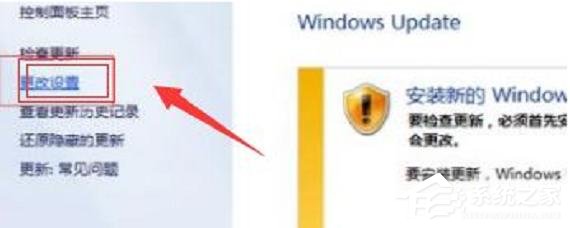
6、把重要更新改为检查更新,但是选择是否下载和安装更新,然后点确定就可以了。
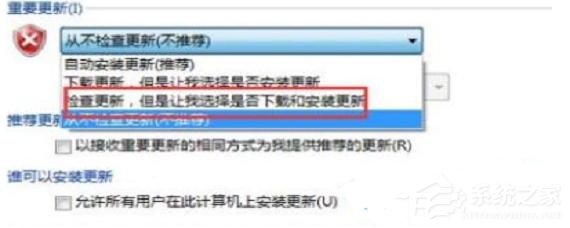
如果不希望使用系统自动更新功能,可以禁用 Windows Update。详细教程请参照:关闭Windows Update详细办法
最新文章
Windows Update卡住不动了怎么办系统更新卡住解决方法
2023-08-22Edge如何安装插件Edge安装插件的最全方法
2023-08-22Win7旗舰版镜像文件最新下载地址 win7系统64位iso镜像下载
2023-08-22StartIsBack安装了怎么找不到StartIsBack怎么打开设置
2023-08-22谷歌浏览器如何安装插件谷歌浏览器安装插件最全的教程
2023-08-22Win11录屏怎么录声音Win11录屏幕视频带声音的方法
2023-08-22Win11校园网不弹出登录页面怎么解决
2023-08-22装机工具一键进行重装好用吗
2023-08-21台式电脑如何重装Win10系统台式电脑重装Win10系统的方法
2023-08-21如何用U盘装机熊猫侠U盘装机教程
2023-08-21发表评论